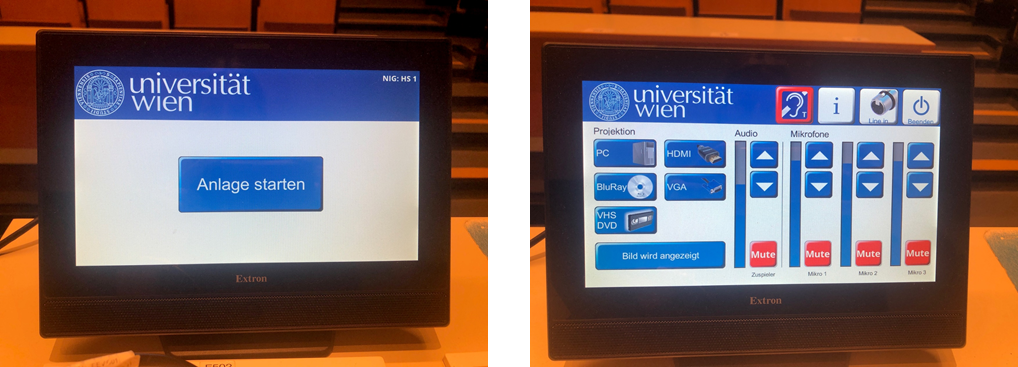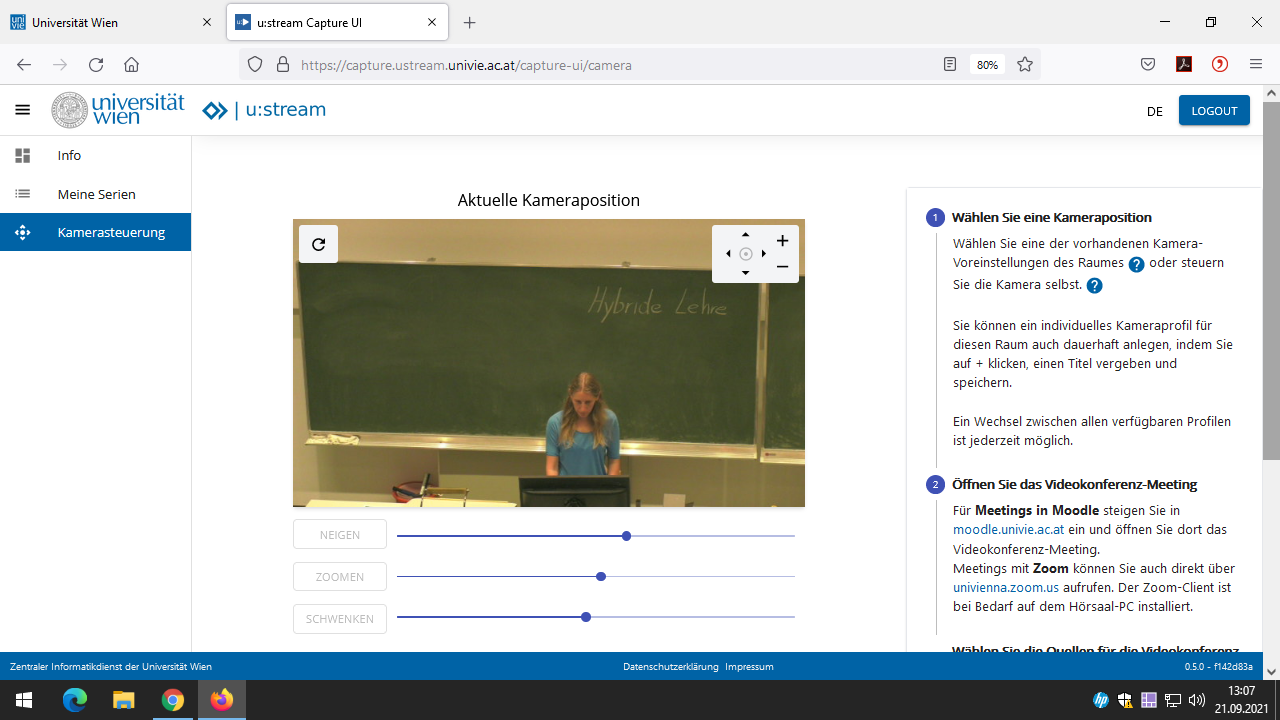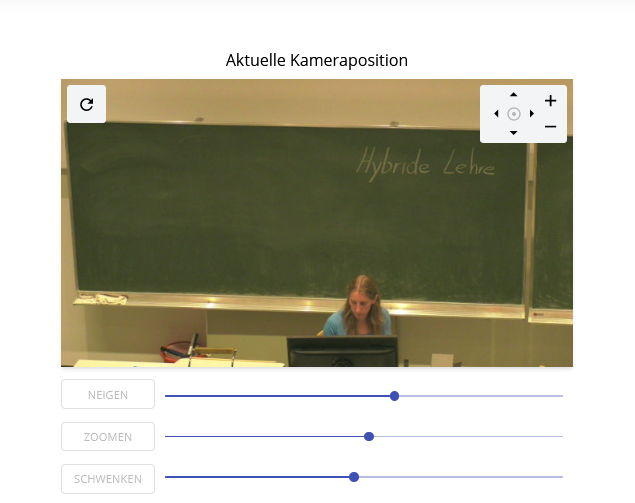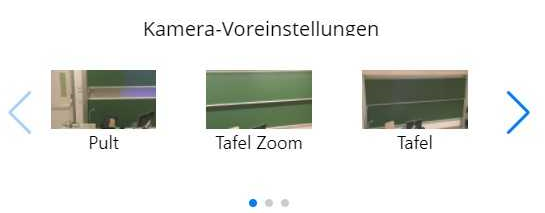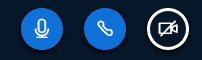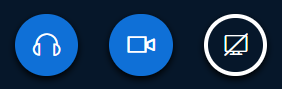Die Videokonferenz ermöglicht den Echtzeit-Austausch von zwei oder mehr Teilnehmer*innen an verschiedenen Orten per Audio- und Videokommunikation.
...
Die Nutzung der Audio-Quellen des Hörsaals (Mikrofone, Zuspieler) und der u:stream-Kamera in Videokonferenzen ist nur am Hörsaal-PC des jeweiligen Raums möglich.
Anleitungen zu den einzelnen Videokonferenz-Tools finden Sie unter Videos, Videotools und u:stream
| Inhalt | ||||
|---|---|---|---|---|
|
...
Verfügbarkeit von Audio-/Videokonferenz
...
| Erweitern | ||
|---|---|---|
| ||
Das Meeting kann entweder in Moodle oder direkt in Zoom der Uni Wien erstellt werden. Falls Sie das Meeting nicht im Moodle-Kurs angelegt haben, laden Sie die Teilnehmer*innen per Einladungs/Gastlinlink ein. Anleitungen zu den einzelnen Videokonferenz-Tools finden Sie unter Videos, Videotools und Streamingu:stream Wie Sie ihr Meeting gegen Zoom-Bombing schützen, ist im IT-News Beitrag "Keine Angst vor Zoombombing" zuammengefasst. |
...
| Erweitern | ||
|---|---|---|
| ||
Eine detailierte Anleitungen dazu finden sie hier. |
...
| Erweitern | |||||
|---|---|---|---|---|---|
| |||||
Öffnen Sie die Anwendung u_stream, die am Desktop des Hörsaal-PCs verknüpft ist: Wählen Sie dort den Menüpunkt Kamerasteuerung und loggen Sie sich mit Ihrem Mitarbeiter*innen-Account ein (Studierenden-Accounts haben keinen Zugriff). HINWEIS: es handel hier um ein Vorschaubild, dieses entspricht nicht der Qualität (Schärfe) der tatsächlichen Übertragung im Videokonferenz-Tool. Schritt 1: Kameraposition festlegenSie können nun die Kameraposition festlegen: Verwenden Sie die Pfeiltasten und die +/- Tasten, um das Bild fein anzupassen, oder benutzen Sie die Regler NEIGEN, ZOOMEN, SCHWENKEN um grob die Ansicht zu ändern. Oder wählen Sie eines der voreingestellten Kameraprofile: Bei Bedarf können Sie auch ein individuelles Kameraprofil festlegen, das nur Ihnen im jeweiligen Raum zur Verfügung steht.
TIPP: Lassen Sie die u:stream-Steuerung im Hintergrund offen, falls Sie während des Meetings die Kameraposition wechseln möchten (Schritt 1). Schritt 2: Öffnen Sie nun das Videokonferenz-Meeting:Für Meetings in Moodle steigen Sie in moodle.univie.ac.at ein und öffnen Sie dort das Videokonferenz-Meeting. Wählen Sie nun im Videokonferenz-Tool... den Ton aus dem Hörsaal als Audioquelle: und die u:stream-Kamera als Videoquelle: In BigBlueButton und Zoom werden die Quellen im Normalfall automatisch erkannt und müssen nur mehr eingeschaltet werden. Hinweise für BigBlueButton: Nun können Sie Ihre Videokonferenz abhalten:
Ausloggen und Browser schließenNach dem Beenden der Videokonferenz loggen Sie sich aus u:stream und der Videokonferenz aus und schließen Sie den Browser. Loggen Sie sich gegebenfalls auch aus der Zoom App aus. |
...
| Erweitern | ||
|---|---|---|
| ||
Eine detailierte Anleitungen dazu finden sie hier. |
...
| Erweitern | ||
|---|---|---|
| ||
Schritt 1: Öffnen Sie nun das Videokonferenz-Meeting:Für Meetings in Moodle öffnen Sie die Anwendung Moodle, die am Desktop des Hörsaal-PCs verknüpft ist und öffnen Sie dort das Videokonferenz-Meeting. Meetings mit Zoom können direkt über univienna.zoom.us aufgerufen werden. Der Zoom-Client ist auf dem Hörsaal-PC ebenfalls installiert (ACHTUNG: Einstieg mit SSO und univienna.zoom.us). Wählen Sie nun im Videokonferenz-Tool... den Ton aus dem Hörsaal als Audioquelle: Falls Sie eine eigene Webcam mitgebracht haben, wählen Sie diese als Videoquelle aus. In BigBlueButton und Zoom werden die Quellen im Normalfall automatisch erkannt und müssen nur mehr eingeschaltet werden. Hinweise für BigBlueButton: Nun können Sie Ihre Videokonferenz abhalten:
Ausloggen und Browser schließenNach dem Beenden der Videokonferenz loggen Sie sich aus u:stream und der Videokonferenz aus und schließen Sie den Browser. Loggen Sie sich gegebenfalls auch aus der Zoom App aus. |
...
| Erweitern | |||||||||||||||||||||||||||
|---|---|---|---|---|---|---|---|---|---|---|---|---|---|---|---|---|---|---|---|---|---|---|---|---|---|---|---|
| |||||||||||||||||||||||||||
Wenn möglich verwenden Sie den Hörsaal-PC! Sie können Ihre PDF entweder mittels USB-Stick auf den Hörsaal PC spielen oder bspw. bei BBB bereits vorab in der Aktivität ablegen. Bitte speichern Sie keine Passwörter auf dem Hörsaal-PC und entfernen Sie hochgeladene Dokumente wieder - der Hörsaal-PC ist nicht passwortgeschützt. Wenn Sie dennoch ein weiteres Endgerät benutzen, müssen Sie trotzdem den Hörsaal-PC verwenden, da der Ton der Mikrofonie-Anlage vor Ort NUR in den Hörsaal PC zurückgespielt wird!
Nach dem Login müssen folgende Einstellungen getroffen werden:
|
Sollten Sie noch weitere Fragen bzw. Probleme mit der Bedienung von einem Videokonferenz-Tool haben, konsultieren Sie bitte unsere FAQs Seite zu Videokonferenzsystemen.
...